Как создать базу данных в cPanel
Вроде бы простейшая тема, но многие новички сталкиваются с данной проблемой. Итак, пошагово.
Заходим и авторизируемся в cpanel по адресу, который будет дан Вам в письме Ваш хост-аккаунт был успешно создан.
Там ищем раздел Базы Данных. Видим 4 иконки.
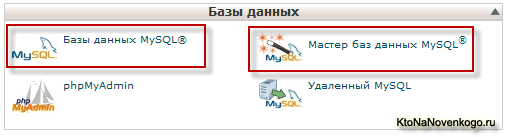
Наиболее простой способ - использовать Мастер.
Так и сделаем.
Итак, щелкнув по пиктограмме «Мастер баз данных MySQL» в области «Базы данных» cPanel, вы попадете на первую страницу мастера создания новой базы данных, где нужно будет вписать в поле «Новая база данных» название вашей будущей базы данных (используя только латинские символы и цифры, без пробелов):
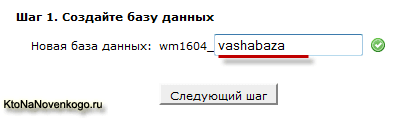
Обратите внимание, что перед придуманным вами названием базы данных, будет автоматически добавлен логин для вашего аккаунта на хостинге (в нашем случае это wm1604_). Вписав название новой базы данных, жмите на кнопку «Следующий шаг».
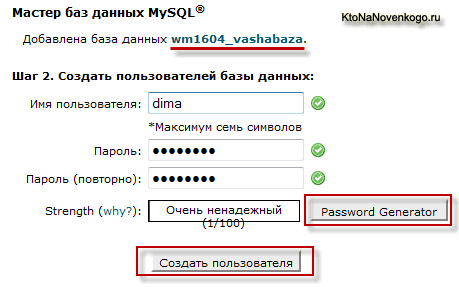
В открывшемся окне вам будет предложено придумать имя и пароль для пользователя базы данных. В названии имени пользователя, опять же, можно использовать только латинские символы и цифры, без пробелов, а пароль нужно будет повторить дважды и в случае совпадения введенных вами паролей, рядом с полями для их ввода появятся зеленые галочки. Обратите внимание, что написано в поле «Strength». Как видите, на приведенном выше рисунке в этом поле написано «Очень ненадежный». Это плохо, т.к. злоумышленникам взломать такой пароль раз плюнуть.
Для генерации сложного пароля, взломать который будет очень сложно, вы можете воспользоваться встроенным в cPanel генератором паролей, нажав на кнопку «Password Generator». В результате откроется всплывающее окно генератора пароля, где вам предложат вариант сложного пароля. Если этот пароль вас по каким-либо причинам не устроит, то нажмите на кнопку «Generate Password», для генерации нового пароля. Щелкнув по ссылке «Advanced Options», вы сможете, в открывшейся дополнительной области, задать параметры, определяющие сложность и содержание генерируемого пароля.
Обязательно скопируйте этот пароль, т.к. в открытом виде вы его больше не увидите и следовательно не сможете получить доступ к созданной базе данных. Поставьте галочку в поле «I have copied this password in a safe place», подтверждая то, что вы уже скопировали сгенерированный пароль и нажмите на кнопку «Use Password», которая станет активной, после установки галочки.
Сгенерированный пароль автоматически вставится в оба поля, предназначенных для ввода пароля в окне создания нового пользователя базы данных в cPanel. Вам останется только нажать на кнопку «Создать пользователя». В результате откроется окно с третьим шагом мастера создания базы данных и пользователя в cPanel. В верхней части этого окна вы увидите название созданной вами базы данных и имя созданного пользователя, причем, к введенному вами имени пользователя опять же добавится логин для вашего аккаунта на хостинге (в моем случае это wm1604_):
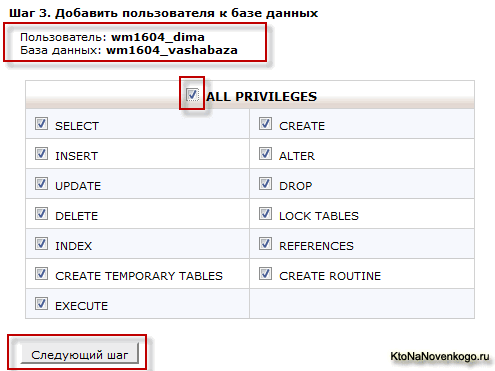
В этом же окне вам нужно будет задать привилегии для созданного пользователя базы данных. Для успешной установки движка вашего сайта вам понадобится создать пользователя с максимальными привилегиями. Для этого нужно будет поставить галочку в поле «ALL PRIVILEGES», в результате данному пользователю будут присвоены все возможные привилегии (галочки в полях привилегий проставятся автоматически). Жмите на кнопку «Следующий шаг».
На последнем шаге мастера создания базы данных в cPanel, вам предоставят информацию о созданной базе данных и пользователе:
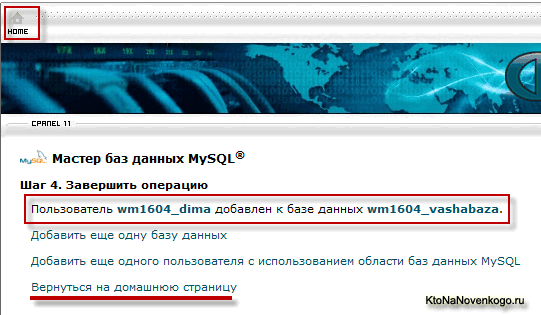
Если вам нужно создать еще одну базу данных, то нажмите соответствующую ссылку в этом окне, а для возврата на главную страницу cPanel нажмите на ссылку «Вернуться на домашнюю страницу» или же нажмите на пиктограмму «Home» в верхнем левом углу страницы. Эта пиктограмма «Home» будет доступна на любой странице cPanel.
Вот и все. Часть материалов, скриншотов и идей была взята с сайта http://ktonanovenkogo.ru/
Ссылка на оригинал статьи - http://ktonanovenkogo.ru/vokrug-da-okolo/hosting/upravleniya-xostingom-cpanel-raboty-bazami-dannyx-sozdanie-udalenie-baz-dannyx-polzovatelej-phpmyadmin.html
C уважением, Шнайдер-хост.
